Por defecto, cada fila de una base de datos está pensada para recibir datos de propósito general correspondiente a los campos por defecto de un artículo.
Estos campos por defecto definen las columnas de la tabla de la base de datos y se categorizan en cuatro tipos:
▪Campos nativos básicos (no el nombre de la unidad de obra): Número de línea, Referencia, Descripción, …
▪Campos de material: Coste por línea, …
▪Campos de mano de obra: Tiempo por unidad, …
▪Campos nativos adicionales (no el nombre de la unidad de obra): Línea de precio de venta por unidad,…
Para configurar la hoja de la base de datos a media de nuestras necesidades, en el modo Editar podremos:
▪Crear campos nuevos (denominados columnas libres) cuyo comportamiento fijamos nosotros mediante una serie de atributos
▪Personalizar el comportamiento de los campos originales o nativos
▪Crear nuevas unidades de obra además de las de Material y de Mano de obra (por ejemplo, licencias de software); esta posibilidad proporciona una forma más rápida de insertar unos cuantos campos preconfigurados
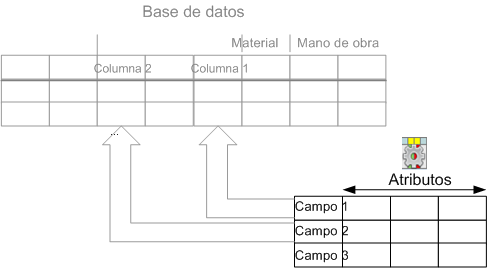
En este apartado sólo se trata el primer paso, que requiere un Gestor de Campos. Cada base de datos tiene una serie campos específicos en el gestor.
En el siguiente paso (de color gris claro en el esquema) insertaremos los campos nuevos cuando lo deseemos. Consulte el apartado Cómo insertar columnas.
Seleccionar: barra Administración>Diseño
![]()
o Base de datos>Artículos
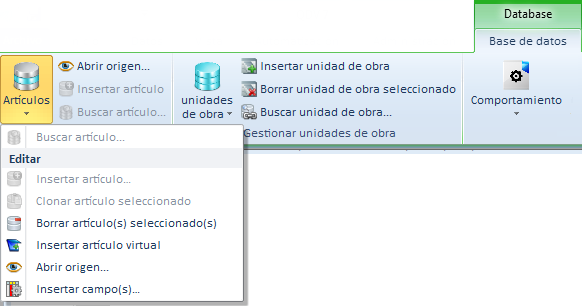
Para abrir el Gestor de Campos:
1.Asegúrese de que la hoja de la base de datos seleccionada esté en modo Editar
2.Haga clic sobre el icono ![]() en la barra de herramientas de Administración o en la opción Insertar campos de Base de datos>Artículos
en la barra de herramientas de Administración o en la opción Insertar campos de Base de datos>Artículos
![]() Si el Menú de cinta está minimizado, seleccione Gestor de Columna en el menú contextual para acceder con rapidez. Para expandir el Menú de cinta, consulte el apartado Menú de cinta.
Si el Menú de cinta está minimizado, seleccione Gestor de Columna en el menú contextual para acceder con rapidez. Para expandir el Menú de cinta, consulte el apartado Menú de cinta.
Temas relacionados
Cómo crear columnas libres con un comportamiento personalizado
Cómo personalizar el comportamiento de columnas nativas
Cómo crear un conjunto específico de columnas con un comportamiento personalizado